Roku ストリーミング デバイスで利用できるすべての優れたコンテンツを楽しむには、Roku リモコンのペアリング方法を学ぶことが重要です。ペアリングされるとすぐに、Roku オペレーティング システムを参照し、デバイスにダウンロードしたいストリーミング アプリをすべてチェックアウトできるようになります。
新品のRoku ストリーミング スティックとデバイスには、特注の Roku リモコンが同梱されているため、交換品や予備を探している場合を除き、別途購入する必要はありません。さらに、リモコンのレイアウトは非常にシンプルで、購入できる最高の 4K テレビに付属するリモコンと比較してボタンの数が比較的少ないのが特徴です。これは、Roku リモコンが幅広い層がアクセスできるデバイスとして適切な位置にあることを意味します。
しかし、それは、Roku リモコンに機能が欠けているということではありません。Roku OSのブラウジング専用に構築されており、音声アシスタントとの互換性があり、Netflix、Spotify、Apple TV Plusなどの最高のストリーミングアプリへのショートカットも備えています。
Roku Streaming Stick 4Kのようなデバイスが提供する機能をすべて調べたい場合は、まず Roku リモコンをペアリングする方法を知る必要があります。ステップバイステップのガイドをお読みください。

Roku リモコンをストリーミング デバイスにペアリングする方法
リモコンのペアリングを始める前に、まずテレビに接続して Roku デバイスをセットアップする必要があります。それ自体は比較的単純なプロセスであり、 Roku ストリーミング デバイスを TV に接続する方法に関するガイドを読むことで、その方法を学ぶことができます。
Roku デバイスが正常に接続されている場合、初めて使用するときに、Roku ロゴのスプラッシュ画面に続いて言語選択メニューが表示されます。これは、Roku OS に完全にアクセスする前に選択する必要がある最初のメニューになります。ただし、そのためには、メニューの操作を開始できるように、Roku リモコンをペアリングする方法を知っておく必要があります。
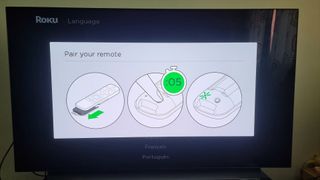
上の画像に示すように、Roku OS に初めてアクセスすると、Roku リモートをペアリングするように求められます。まず、リモコンの背面にあるケースを取り外し、リモコンの電源に必要な AAA 電池 2 本が挿入されていることを確認します。新品の Roku ストリーミング デバイスの箱にペアが同梱されています。
これで、Roku リモコンのペアリングプロセスはほぼ終わりに近づいています。ただし、まだ保護ケースをリモコンに戻したくありません。AAA 電池を所定の位置に差し込むと、電池を入れた場所のすぐ下に緑色のライトが点滅するのが見えるはずです。この場合は、テレビ画面を確認し、「リモコンのペアリング」ステータスが表示されている場合は、プロセスが完了するまで約 5 ~ 10 秒お待ちください。

リモコンの緑色のライトが点滅し始めなかった場合は、ライトのすぐ隣にある小さな丸いボタンを探してください。このボタンを約 5 秒間押し続ける必要があり、その後、ペアリング プロセスを手動でアクティブ化します。
これで、Roku リモコンとテレビのペアリングが完了しました。セットアップ プロセスを続行して、Roku OS が提供するすべての機能を参照できるようになりました。
Roku リモコンのファンではありませんか? 多くのスマート TV リモコンが Roku デバイスでも動作することは注目に値します。これには、 LG CX 4K OLED TVなどの最高の LG TVの多くに同梱されているLG のMagic Remoteが含まれます。
